WINDOW/Linux 安装MONGODB
2017-03-28 16:28
204 查看
由于工作项目上的需要,需要在项目中集成使用MongoDB,所以研究MongoDB作为了我工作之余的一个研究点之一!
1.MONGODB简介
MongoDB是一个基于分布式文件存储的数据库。由C++语言编写。旨在为WEB应用提供可扩展的高性能数据存储解决方案。
MongoDB是一个介于关系数据库和非关系数据库之间的产品,是非关系数据库当中功能最丰富,最像关系数据库的。他支持的数据结构非常松散,
是类似json的bson格式,因此可以存储比较复杂的数据类型。Mongo最大的特点是他支持的查询语言非常强大,其语法有点类似于面向对象的查询语言,
几乎可以实现类似关系数据库单表查询的绝大部分功能,而且还支持对数据建立索引。
2.MONGODB特点
它的特点是高性能、易部署、易使用,存储数据非常方便。主要功能特性有:
*面向集合存储,易存储对象类型的数据。
*模式自由。
*支持动态查询。
*支持完全索引,包含内部对象。
*支持查询。
*支持复制和故障恢复。
*使用高效的二进制数据存储,包括大型对象(如视频等)。
*自动处理碎片,以支持云计算层次的扩展性。
*支持RUBY,PYTHON,JAVA,C++,PHP,C#等多种语言。
*文件存储格式为BSON(一种JSON的扩展)。
*可通过网络访问。
3.MONGODB使用原理
所谓“面向集合”(Collection-Oriented),意思是数据被分组存储在数据集中,被称为一个集合(Collection)。
每个集合在数据库中都有一个唯一的标识名,并且可以包含无限数目的文档。集合的概念类似关系型数据库(RDBMS)里的表(table),
不同的是它不需要定义任何模式(schema)。Nytro MegaRAID技术中的闪存高速缓存算法,能够快速识别数据库内大数据集中的热数据,
提供一致的性能改进。
模式自由(schema-free),意味着对于存储在mongodb数据库中的文件,我们不需要知道它的任何结构定义。如果需要的话,
你完全可以把不同结构的文件存储在同一个数据库里。
存储在集合中的文档,被存储为键-值对的形式。键用于唯一标识一个文档,为字符串类型,而值则可以是各种复杂的文件类型。
我们称这种存储形式为BSON(Binary Serialized Document Format)。
MongoDB已经在多个站点部署,其主要场景如下:
1)网站实时数据处理。它非常适合实时的插入、更新与查询,并具备网站实时数据存储所需的复制及高度伸缩性。
2)缓存。由于性能很高,它适合作为信息基础设施的缓存层。在系统重启之后,由它搭建的持久化缓存层可以避免下层的数据源过载。
3)高伸缩性的场景。非常适合由数十或数百台服务器组成的数据库,它的路线图中已经包含对MapReduce引擎的内置支持。
不适用的场景如下:
1)要求高度事务性的系统。
2)传统的商业智能应用。
3)复杂的跨文档(表)级联查询。
4.MONGODB下载安装
1)下载
MongoDB 下载地址:https://www.mongodb.com/download-center#community
可根据具体的操作系统来选择具体的安装包
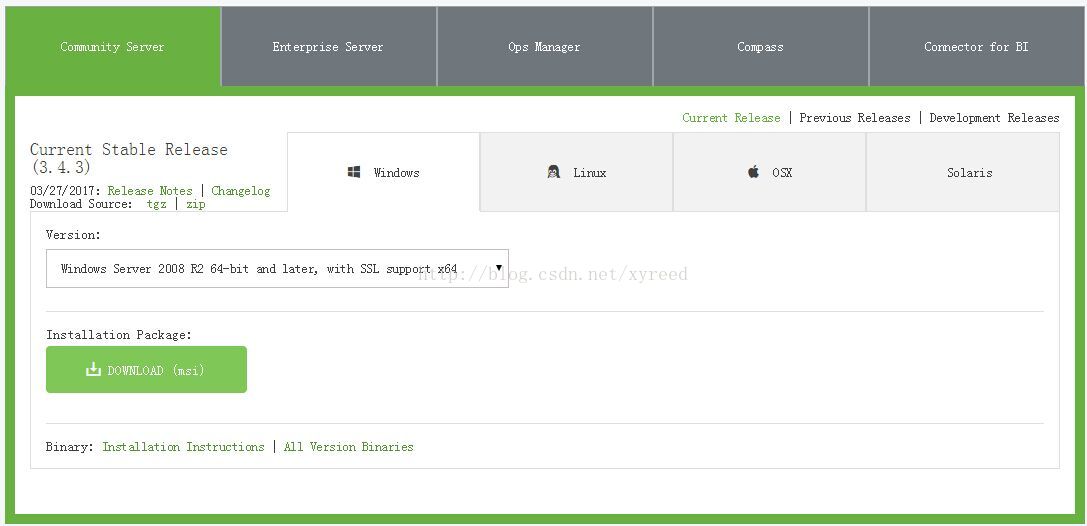
2)WINDOW系统安装
安装文件:mongodb-win32-x86_64-2008plus-ssl-3.2.6-signed.msi
电脑配置:win7 64位
MongoDB的安装很简单,设置好安装路径后,一直Next直到安装结束.
下面具体说下MongoDB安装之后的一些配置操作
【声明】我的安装路径是:D:\develop\mongodb\Server\3.4
1. 创建数据库路径(data目录)、日志路径(logs目录)和日志文件(mongo.log文件)
完成后如下图所示:
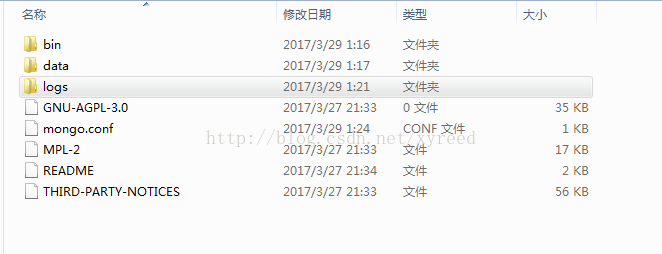
2. 创建配置文件mongo.conf,文件内容如下:
#数据库路径
dbpath=D:\develop\mongodb\Server\3.4\data
#日志输出文件路径
logpath=D:\develop\mongodb\Server\3.4\logs\mongo.log
#错误日志采用追加模式
logappend=true
#启用日志文件,默认启用
journal=true
#这个选项可以过滤掉一些无用的日志信息,若需要调试使用请设置为false
quiet=true
#端口号 默认为27017
port=27017
3. 启动MongoDB
前两步操作完成后,就可以启动MongoDB了, 首先进入D:\develop\mongodb\Server\3.4\bin(依安装目录而定)目录下,
启动命令如下:
mongod --config "D:\develop\mongodb\Server\3.4\mongo.conf"
命令执行后,浏览器中输入http://127.0.0.1:27017看到如下界面即说明启动成功
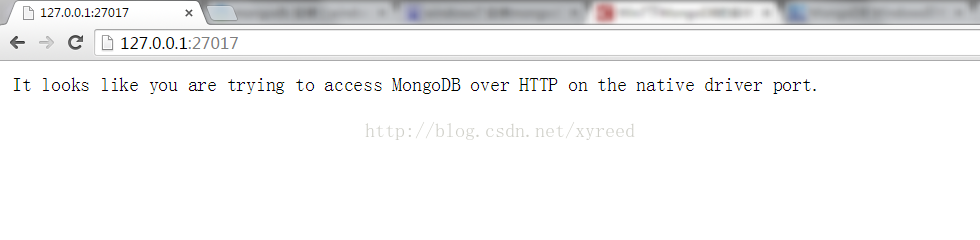
4. 创建并启动MongoDB服务
首先进入D:\develop\mongodb\Server\3.4\bin(依安装目录而定)目录下,
启动命令如下:
Cmd 进入到D:\develop\mongodb\Server\3.4\bin 目录下
1)mongod --config "D:\develop\mongodb\Server\3.4\mongo.conf" --install --serviceName"MongoDB"
2)net start MongoDB

5. 客户端连接
首先Cmd 进入D:\develop\mongodb\Server\3.4(依安装目录而定)目录下,
1)命令行输入mongo连接本地服务
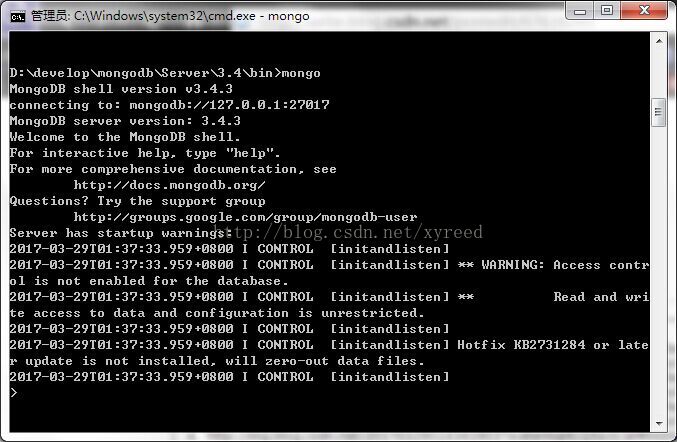
连接成功,到此告一段落
Linux 安装
还是在MongoDB官网下载Linux 版本的包,由于是在公司内网搭建的环境,不能连外网,所以就先下载了,然后传上去的
在/usr/local 目录下新建mongodb 文件夹,将下载的 mongodb-linux-x86_64-3.4.3.tgz 放到mongodb下
后续步骤与window环境配置类似
1.解压:tar-zxvf mongodb-linux-x86_64-3.4.3.tgz
2.新建data和 logs 分别存放 数据库数据和日志
3.进入mongodb-linux-x86_64-3.4.3 目录,新建mongodb.conf,配置文件内容参考上面的conf配置
4.挂起运行MongoDB ./mongod--config /usr/local/mongodb/mongodb-linux-x86_64-3.4.3/mongodb.conf &
测试连接mongodb数据库
cd到mongodb-linux-x86_64-3.4.3目录下的bin文件夹,执行命令./mongo
正常的情况就成功了,亲测可用
1.MONGODB简介
MongoDB是一个基于分布式文件存储的数据库。由C++语言编写。旨在为WEB应用提供可扩展的高性能数据存储解决方案。
MongoDB是一个介于关系数据库和非关系数据库之间的产品,是非关系数据库当中功能最丰富,最像关系数据库的。他支持的数据结构非常松散,
是类似json的bson格式,因此可以存储比较复杂的数据类型。Mongo最大的特点是他支持的查询语言非常强大,其语法有点类似于面向对象的查询语言,
几乎可以实现类似关系数据库单表查询的绝大部分功能,而且还支持对数据建立索引。
2.MONGODB特点
它的特点是高性能、易部署、易使用,存储数据非常方便。主要功能特性有:
*面向集合存储,易存储对象类型的数据。
*模式自由。
*支持动态查询。
*支持完全索引,包含内部对象。
*支持查询。
*支持复制和故障恢复。
*使用高效的二进制数据存储,包括大型对象(如视频等)。
*自动处理碎片,以支持云计算层次的扩展性。
*支持RUBY,PYTHON,JAVA,C++,PHP,C#等多种语言。
*文件存储格式为BSON(一种JSON的扩展)。
*可通过网络访问。
3.MONGODB使用原理
所谓“面向集合”(Collection-Oriented),意思是数据被分组存储在数据集中,被称为一个集合(Collection)。
每个集合在数据库中都有一个唯一的标识名,并且可以包含无限数目的文档。集合的概念类似关系型数据库(RDBMS)里的表(table),
不同的是它不需要定义任何模式(schema)。Nytro MegaRAID技术中的闪存高速缓存算法,能够快速识别数据库内大数据集中的热数据,
提供一致的性能改进。
模式自由(schema-free),意味着对于存储在mongodb数据库中的文件,我们不需要知道它的任何结构定义。如果需要的话,
你完全可以把不同结构的文件存储在同一个数据库里。
存储在集合中的文档,被存储为键-值对的形式。键用于唯一标识一个文档,为字符串类型,而值则可以是各种复杂的文件类型。
我们称这种存储形式为BSON(Binary Serialized Document Format)。
MongoDB已经在多个站点部署,其主要场景如下:
1)网站实时数据处理。它非常适合实时的插入、更新与查询,并具备网站实时数据存储所需的复制及高度伸缩性。
2)缓存。由于性能很高,它适合作为信息基础设施的缓存层。在系统重启之后,由它搭建的持久化缓存层可以避免下层的数据源过载。
3)高伸缩性的场景。非常适合由数十或数百台服务器组成的数据库,它的路线图中已经包含对MapReduce引擎的内置支持。
不适用的场景如下:
1)要求高度事务性的系统。
2)传统的商业智能应用。
3)复杂的跨文档(表)级联查询。
4.MONGODB下载安装
1)下载
MongoDB 下载地址:https://www.mongodb.com/download-center#community
可根据具体的操作系统来选择具体的安装包
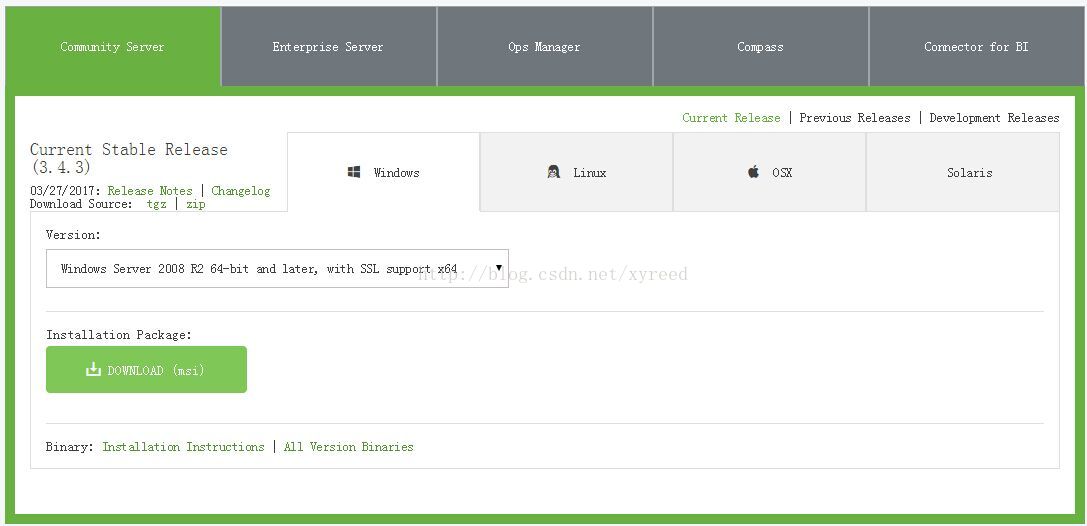
2)WINDOW系统安装
安装文件:mongodb-win32-x86_64-2008plus-ssl-3.2.6-signed.msi
电脑配置:win7 64位
MongoDB的安装很简单,设置好安装路径后,一直Next直到安装结束.
下面具体说下MongoDB安装之后的一些配置操作
【声明】我的安装路径是:D:\develop\mongodb\Server\3.4
1. 创建数据库路径(data目录)、日志路径(logs目录)和日志文件(mongo.log文件)
完成后如下图所示:
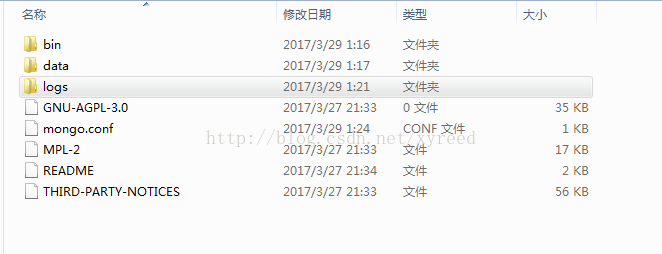
2. 创建配置文件mongo.conf,文件内容如下:
#数据库路径
dbpath=D:\develop\mongodb\Server\3.4\data
#日志输出文件路径
logpath=D:\develop\mongodb\Server\3.4\logs\mongo.log
#错误日志采用追加模式
logappend=true
#启用日志文件,默认启用
journal=true
#这个选项可以过滤掉一些无用的日志信息,若需要调试使用请设置为false
quiet=true
#端口号 默认为27017
port=27017
3. 启动MongoDB
前两步操作完成后,就可以启动MongoDB了, 首先进入D:\develop\mongodb\Server\3.4\bin(依安装目录而定)目录下,
启动命令如下:
mongod --config "D:\develop\mongodb\Server\3.4\mongo.conf"
命令执行后,浏览器中输入http://127.0.0.1:27017看到如下界面即说明启动成功
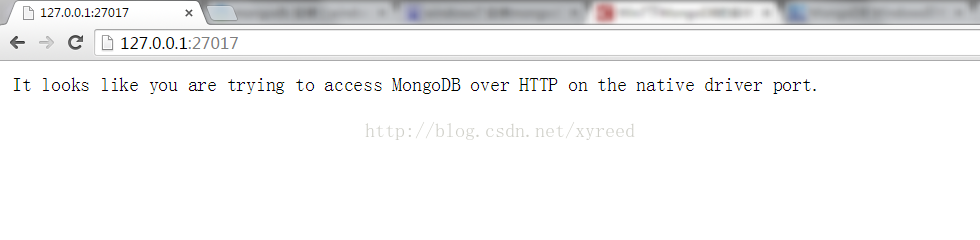
4. 创建并启动MongoDB服务
首先进入D:\develop\mongodb\Server\3.4\bin(依安装目录而定)目录下,
启动命令如下:
Cmd 进入到D:\develop\mongodb\Server\3.4\bin 目录下
1)mongod --config "D:\develop\mongodb\Server\3.4\mongo.conf" --install --serviceName"MongoDB"
2)net start MongoDB

5. 客户端连接
首先Cmd 进入D:\develop\mongodb\Server\3.4(依安装目录而定)目录下,
1)命令行输入mongo连接本地服务
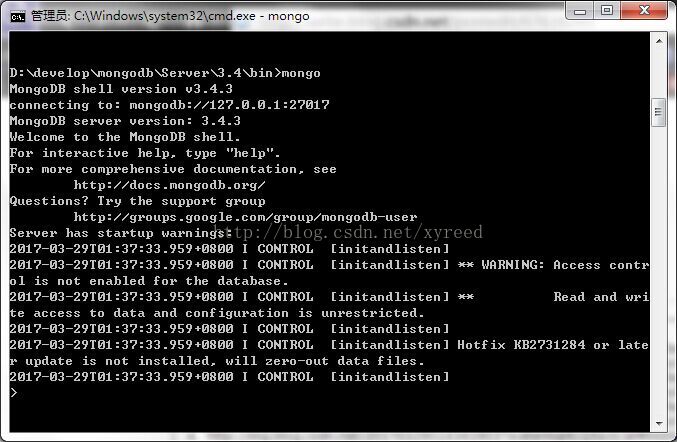
连接成功,到此告一段落
Linux 安装
还是在MongoDB官网下载Linux 版本的包,由于是在公司内网搭建的环境,不能连外网,所以就先下载了,然后传上去的
在/usr/local 目录下新建mongodb 文件夹,将下载的 mongodb-linux-x86_64-3.4.3.tgz 放到mongodb下
后续步骤与window环境配置类似
1.解压:tar-zxvf mongodb-linux-x86_64-3.4.3.tgz
2.新建data和 logs 分别存放 数据库数据和日志
3.进入mongodb-linux-x86_64-3.4.3 目录,新建mongodb.conf,配置文件内容参考上面的conf配置
4.挂起运行MongoDB ./mongod--config /usr/local/mongodb/mongodb-linux-x86_64-3.4.3/mongodb.conf &
测试连接mongodb数据库
cd到mongodb-linux-x86_64-3.4.3目录下的bin文件夹,执行命令./mongo
正常的情况就成功了,亲测可用
相关文章推荐
- MongoDB 安装(Window/Linux)
- mongodb在window下和linux下的部署 和 安装可视化工具
- MongoDB在window和linux的安装
- mongodb在window下和linux下的部署 和 安装可视化工具
- MongoDB 安装(Window/Linux)
- MongoDB在window和linux的安装
- Linux安装Mongodb防火墙的设置
- Linux下Mongodb安装和启动配置.txt .
- [Linux] Window 下安装虚拟机
- NOSQL之mongodb简介及安装 for linux(centOS)<二>
- MongoDB Linux下的安装和启动
- MongoDB 在Windows 与 Linux 下的安装与启动
- MongoDB Primary (简要介绍 和 Linux安装MongoDB 并 简单使用)
- MongoDB 在Windows 与 Linux 下的安装与启动
- MongoDB Linux下的安装和启动
- mongodb在linux下的安装
- 多系统安装实践(Window /FreeBSD/Linux)
- Linux下安装MongoDB
- Window下安装Linux Fedora7的引导设置
- linux 下编译安装php mongodb扩展
